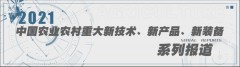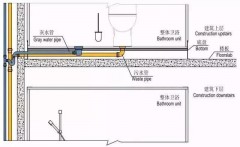“小恐龙办公助手”是公认好用的办公软件之一,但它已经OUT了。这篇文章介绍真正的“一键全自动排版”办公软件,没有任何公文写作基础的“小白”,依然可以快速完成一篇文章的格式设置。
第一步:打开一个普通的word或WPS文档:
把写好的没有格式的文本复制到word或wps中,如下图:

第二步:安装“公文高手”插件,如图:
安装公文高手插件后,word的工具栏,会多出一个选项框。其中一键自动排版功能位于中部。

第三步:点击一键自动排版功能,开始一键全自动排版
一篇1000字左右的文章,大约10-20秒完成格式设置。全程只点击一次鼠标,无需其他任何鼠标或键盘操作。

排版进步一目了然,可通过左侧的导航区和中部的文档编辑区查看到格式排版进度。

排版结束后,显示:自动排版完成。
自动排版完成后,会显示自动排版完成。

自动排版效果好不好,是不是标准的公文格式?这需要进行测试。

测试结果:
标题:方正小标宋、二号,正确
正文:仿宋-国标2312、三号,正确
一级标题:黑体、三号,正确
行距:固定值28.95磅,正确
结论:
自动排版的格式设置虽然有一些瑕疵,但总体而言格式正确,仅需要少量的人工修正复杂的格式问题,即可达到交付标准。

简单的两步,就完成了一篇无格式文本的格式编辑,如何进行详细的修正呢?
需要解决几个问题:
1.正式权威的公文格式标准?
公文有关的国家标准,主要有以下几个版本。常用的就是党政机关公文格式2012版(企事业单位多数会参照使用)、国家标准-标点符号用法、国家标准-出版物上的数字用法、国家标准-国际单位制及其应用等。
(最新的国家标准可在工标网等标准查询网站查询)
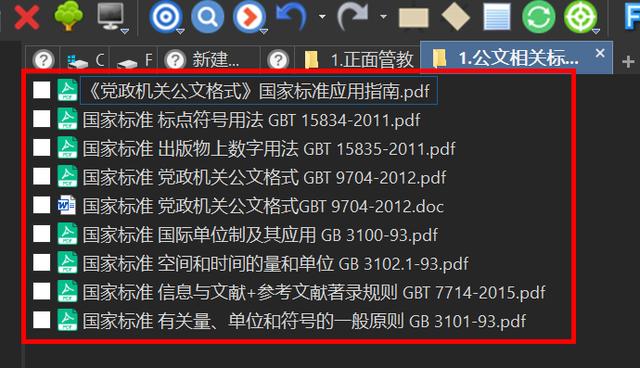
常见的就是这个标准:

但这个标准,很多人看不懂(比如很多人看了这个,还是不知道行距如何设置?)。于是需要一个官方权威的解释性文本,比如这个:
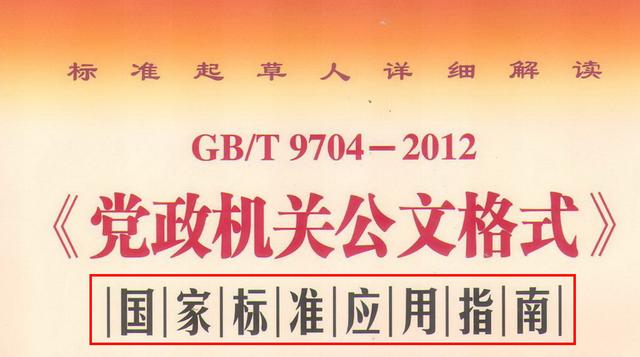
举例:
行距如何设置?标准是这么说的(很多人完全不知道标准在说什么,更不知道行距到底怎么设置):

而解释版本,有说明(通过计算和测试,多数情况下行距设置为28.98磅就能刚好撑满版心):

这就是标准和标准解读的方法,真正搞懂为什么要这么设置。
2.如何快速地设置或检查格式?
通过公文高手的格式设置插件,可快速设置公文标题、正文等。

一键设置纸张边距:

通过小恐龙办公助手,也可快速设置格式:

3.如何进行详细的校对?
文章完成后,如何进行校对。有多种办法:一是朗读校稿,二是自动校稿,三是人工校对。
方法1:朗读校稿,高亮显示

方法2:自动联网校对

方法三:人工校对(略)

本文介绍了公文写作中真正的一键自动排版,排版技巧和标准,接下来看开眼界的时间到了:
1.一键范文搜索,别人几个小时的搜索,这个功能只需要1秒

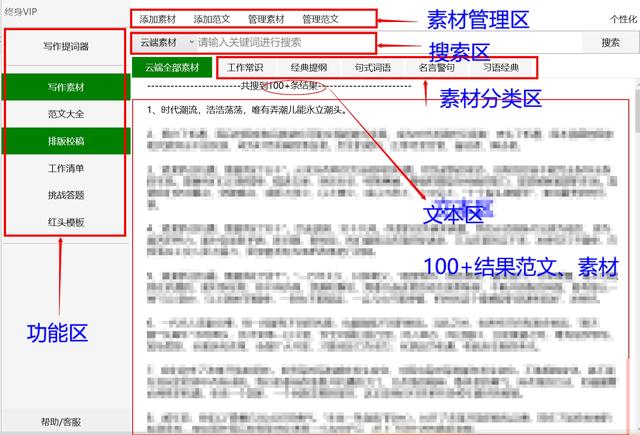
2.写作没有素材?极致的素材分类,要什么有什么。



3.素材不够新?查询最新讲话不会?


4.智能写作?开眼界。

5.模板?工具?


公文写作难?难在没范文、没素材、没金句、没提纲、没案例、没讲话、没标准.....
除非,你有超级软件:
公文高手、公文写作神器、万彩办公大师、小恐龙办公助手、慧办公、公文工具箱、超级素材网站、实时更新的素材库.......
拉轰持续更新中。